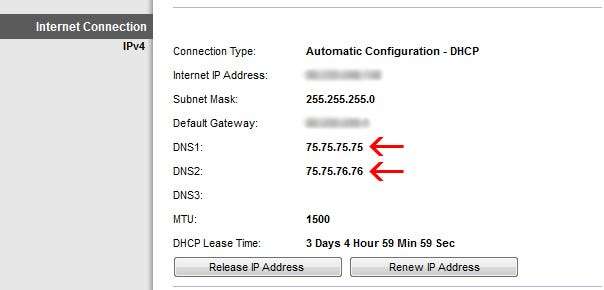Het kan voorkomen dat u uw pc elke keer dat deze opstart hetzelfde lokale IP-adres moet behouden. Poorten doorsturen, inhoud op uw netwerk delen en andere dingen kunnen allemaal gemakkelijker worden gemaakt als het IP-adres van uw computer nooit verandert.
DHCP
DHCP staat voor Dynamic Host Configuration Protocol en is de aanbevolen methode om uw computer te dwingen hetzelfde lokale IP-adres te gebruiken en opnieuw te gebruiken. U gebruikt DHCP waarschijnlijk al veel meer dan u denkt. Elke thuisrouter maakt gebruik van DHCP en elke keer dat u naar een Wi-Fi- of bekabeld netwerk springt, krijgt u hoogstwaarschijnlijk een IP-adres via DHCP.
Aangezien uw router al IP-adressen uitdeelt via DHCP, hoeven we er alleen maar een DHCP-reservering op te configureren. DHCP-reserveringen werken door een IP-adres te koppelen aan het MAC-adres van uw systeem.
Na het aanmaken van de reservering weet je router alleen dat specifieke IP-adres met het bijbehorende MAC-adres aan het systeem uit te delen. Zelfs als het dat MAC-adres nooit meer ziet, zal het dat IP-adres blijven reserveren. Elke keer dat het systeem met dat MAC-adres op het netwerk komt, wijst de router automatisch het juiste IP-adres toe.
Het enige probleem is dat niet alle routers de configuratie van DHCP-reserveringen ondersteunen. Op sommige routers (voornamelijk oudere) wordt DHCP gebruikt, maar het is mogelijk dat u geen controle heeft over welke IP-adressen het aan elke computer in uw netwerk verstrekt. Voor degenen onder u die deze handleiding volgen met routers die geen DHCP-reserveringen ondersteunen, kunt u doorgaan naar het gedeelte over het configureren van statische IP's.
Elke routerfabrikant zal een iets andere manier hebben om DHCP-reserveringen te configureren, maar het zou ongeveer zo moeten gaan:
Eerst moeten we het IP-adres van onze router achterhalen, zodat we het kunnen configureren. Open een opdrachtprompt (typ cmd in het menu Start) en typ ipconfig.
U moet het IP-adres van de standaardgateway zoeken.
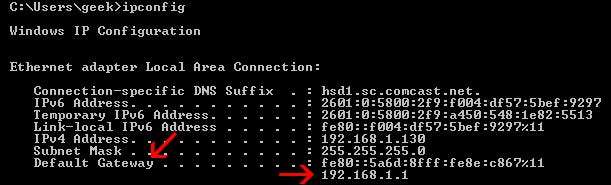
Als je problemen hebt met de opdrachtregel of als je de informatie liever met de GUI zoekt, ga dan naar Configuratiescherm> Netwerk en internet> Netwerkcentrum> Adapterinstellingen wijzigen.
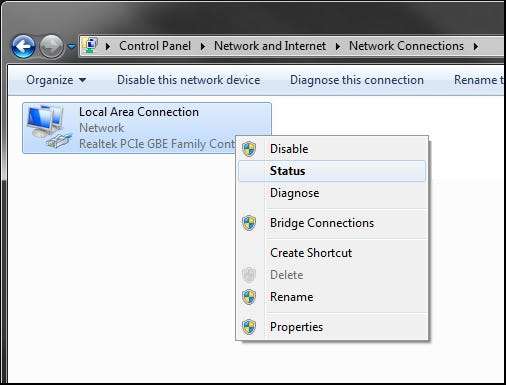
Zodra u zich in dat menu bevindt, klikt u met de rechtermuisknop op uw netwerkadapter> Status> Details.
In het detailmenu ziet u uw standaardgateway vermeld.

Nu u het IP-adres van uw router kent, typt u het in een browser om naar het configuratiemenu te gaan.
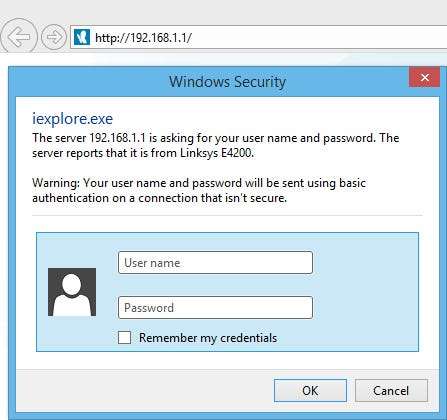
Uw router zou u om een wachtwoord moeten vragen, zoals in de bovenstaande schermafbeelding. Als u eerder een wachtwoord voor uw router heeft geconfigureerd, voert u dit in en klikt u op OK. Als dit niet het geval is, moet deze nog steeds de standaardwaarde hebben. Linksys en veel andere routers gebruiken een lege gebruikersnaam en het wachtwoord "admin" voor authenticatie. Als dat niet werkt, raadpleeg dan uw handleiding of Google voor het standaardwachtwoord.
Afhankelijk van het type router dat u gebruikt, moet u mogelijk een beetje rondzwerven voor de DHCP-instellingen. Op Linksys staan de DHCP-instellingen op de eerste pagina wanneer u zich aanmeldt. Ongeacht het type router dat u heeft, ziet uw DHCP-pagina er ongeveer zo uit:

Zoals aangegeven in de bovenstaande schermafbeelding, klikt u op DHCP-reservering. U wordt naar een scherm als dit geleid:
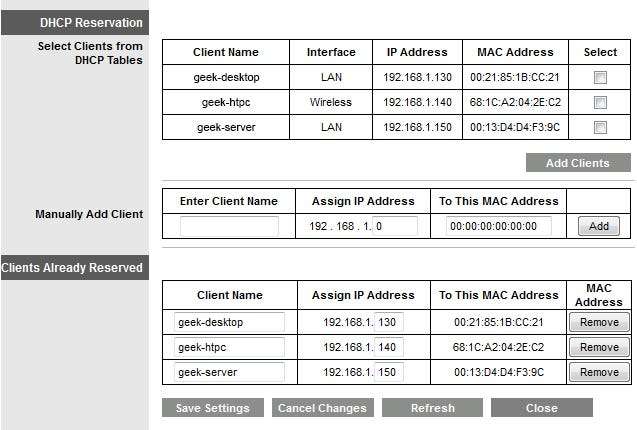
In dit menu zijn al de MAC-adressen, IP-adressen en hostnamen ingevuld. Het maakt de zaken gemakkelijker omdat u alleen het gewenste systeem hoeft te selecteren, een IP-adres moet kiezen en op "Clients toevoegen" klikt. Wanneer de instellingen zijn voltooid, ziet u ze vermeld onder "Reeds geregistreerde klanten", zoals te zien is in de bovenstaande schermafbeelding.
Als uw router de MAC-adressen niet automatisch voor u vult en u deze zelf moet invoeren, kunt u uw MAC-adres op dezelfde manier verkrijgen als waarop we eerder het standaard gateway-adres hebben gekregen.
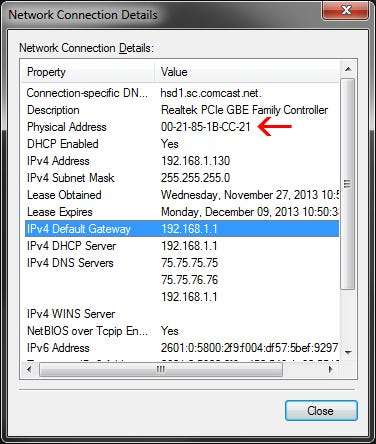
Zodra u uw instellingen heeft geconfigureerd en opgeslagen, zouden uw systeem (en) nu altijd hetzelfde lokale IP-adres moeten trekken.
Statische IP-adressen
Als je niet de mogelijkheid hebt om DHCP te configureren, of als je pc het IP-adres voor een beperkte tijd moet behouden, is het instellen van een statisch IP-adres de juiste keuze. Open het Configuratiescherm en klik op Netwerk en internet> Netwerkcentrum> Adapterinstellingen wijzigen.
Klik met de rechtermuisknop op uw netwerkadapter en ga naar Eigenschappen.
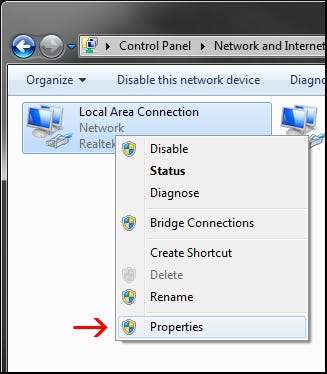
Markeer in het menu Eigenschappen “Internet Protocol versie 4 (TCP / IPv4) en klik op Eigenschappen.
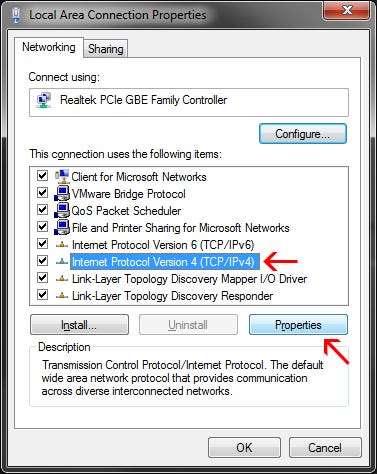
In dit menu kun je je IP-adres instellen. Het subnetmaskerveld moet automatisch worden ingevuld zodra uw adres is ingevoerd, en u kunt de bovenstaande methoden gebruiken om uw standaardgateway-adres te vinden. Zorg ervoor dat u in hetzelfde subnet blijft als uw router (in de meeste gevallen 192.168.1.X). Kies een adres dat hoog genoeg is dat uw router het nooit zal proberen te verspreiden via DHCP.
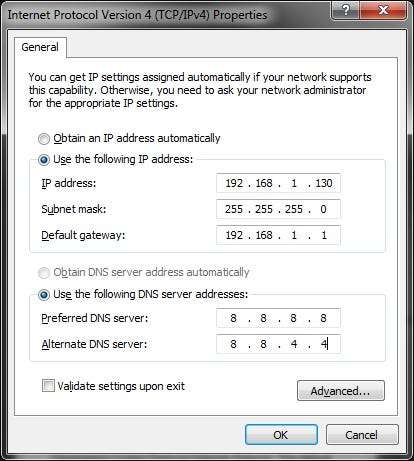
U kunt de DNS-serverinstellingen vinden in uw routerinstellingen (zie de onderstaande schermafbeelding voor een voorbeeld) of u kunt de DNS-servers van Google gebruiken - 8.8.8.8 en 8.8.4.4.
Op een Linksys-router bevindt deze informatie zich op het tabblad "Status". Alle andere routers zouden vergelijkbaar moeten zijn.